编辑好CAD图纸如何发送(电脑如何传图纸)
很多CAD制图初学入门的朋友在刚开始学习CAD软件,对CAD图纸进行编辑或者标注后,不知道如何将修改后的CAD图纸分享给别人,今天就来给大家介绍一下浩辰CAD看图王电脑版中的图纸分享功能。
图纸分享一
启动浩辰CAD看图王软件,在【文件】菜单栏中选择【分享】,我们可以看到有一个简单的介绍:将图纸以链接和二维码形式分享给他人,对方可“查看”或“下载”该图纸。
通过这句话相信大家不难理解,咱们浩辰CAD看图王分享图纸的方法分享出来的就是图纸链接或者二维码哈,这种分享方式不占用内存,非常的人性化。
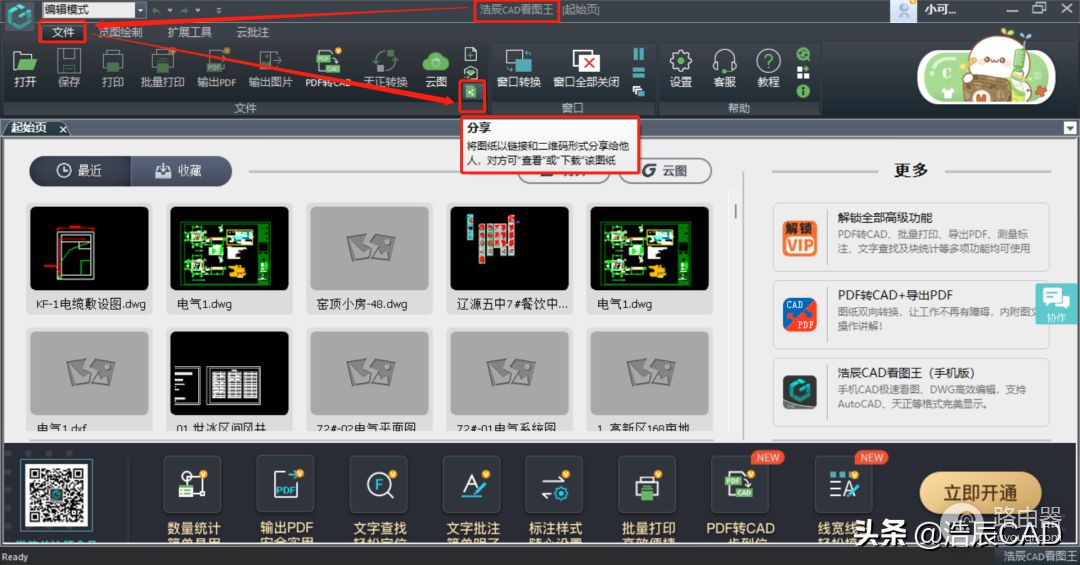
图纸分享二
点击【分享】按钮后,界面上会出现如下图所示的【选择文件】对话框,我们可以选择保存在电脑中想要分享的CAD图纸,然后点击【打开】按钮,如下图所示。
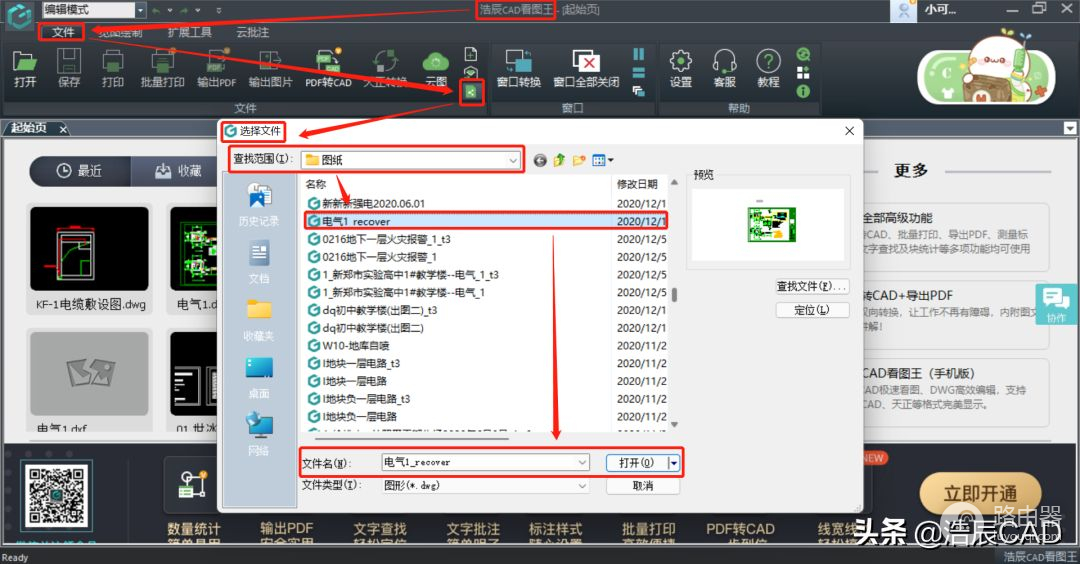
图纸分享三
通过以上两步操作之后,界面上会出现一个【分享图纸】对话框,在这个对话框中我们看到了浩辰CAD看图王的两种分享方法:链接分享和二维码分享。
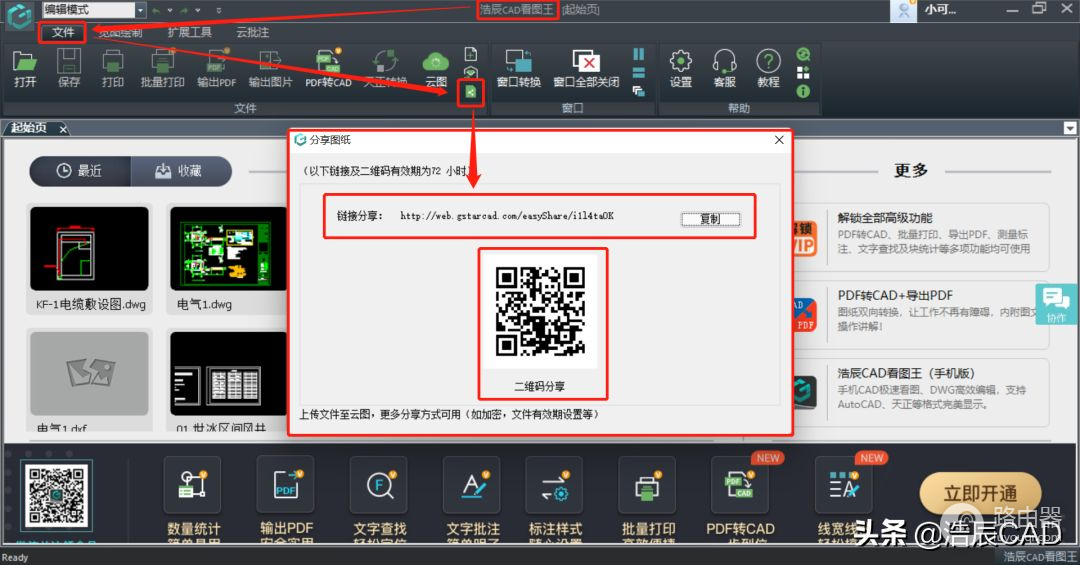
图纸分享四
复制链接之后发送给好友,好友只需要点击链接就可以看到分享的图纸,如下图所示。
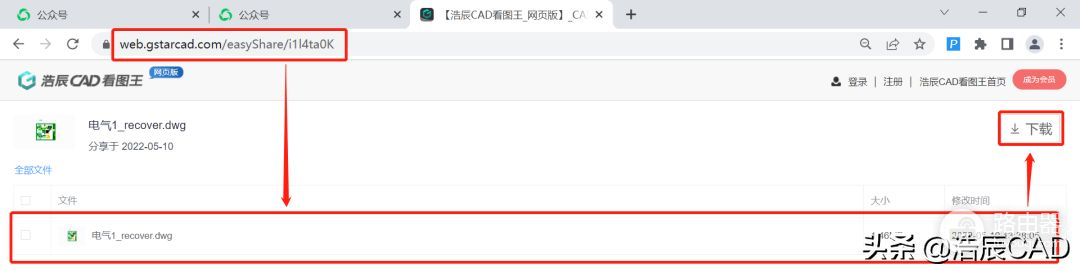
在界面上有个下载按钮,点击就可以下载分享的CAD图纸,下载后就可以使用CAD软件打开进行查看编辑了,也可以直接点击图纸,图纸会在浩辰CAD看图王网页版直接打开进行查看,如下图:
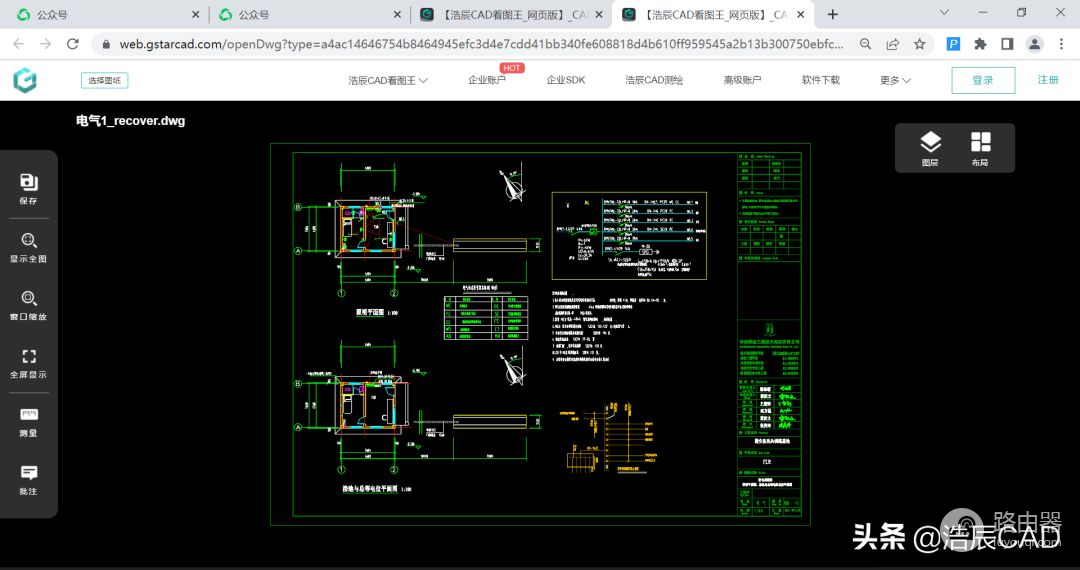
图纸分享五
用手机扫描二维码后,手机上就显示了该图纸的信息,如下图所示,可以点击下载来下载图纸进行查看。
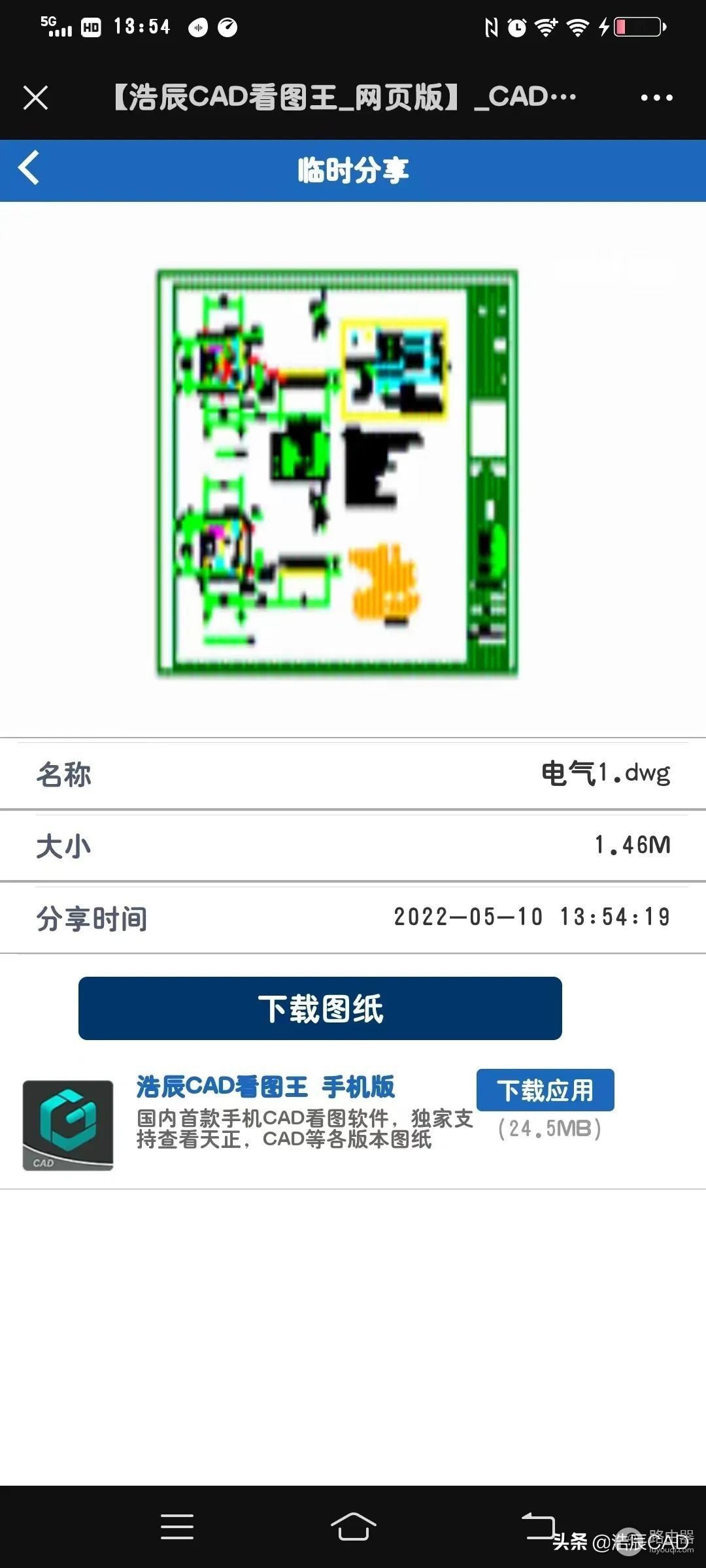
图纸分享六
如果你想要分享的图纸是近期在浩辰CAD看图王电脑版上打开过的,那么图纸就会显示在浩辰CAD看图王电脑版的起始页上,这时候只要将鼠标放在相应的图纸上,直接点击该图纸下方的【分享】按钮,将该图纸分享给别人哦!
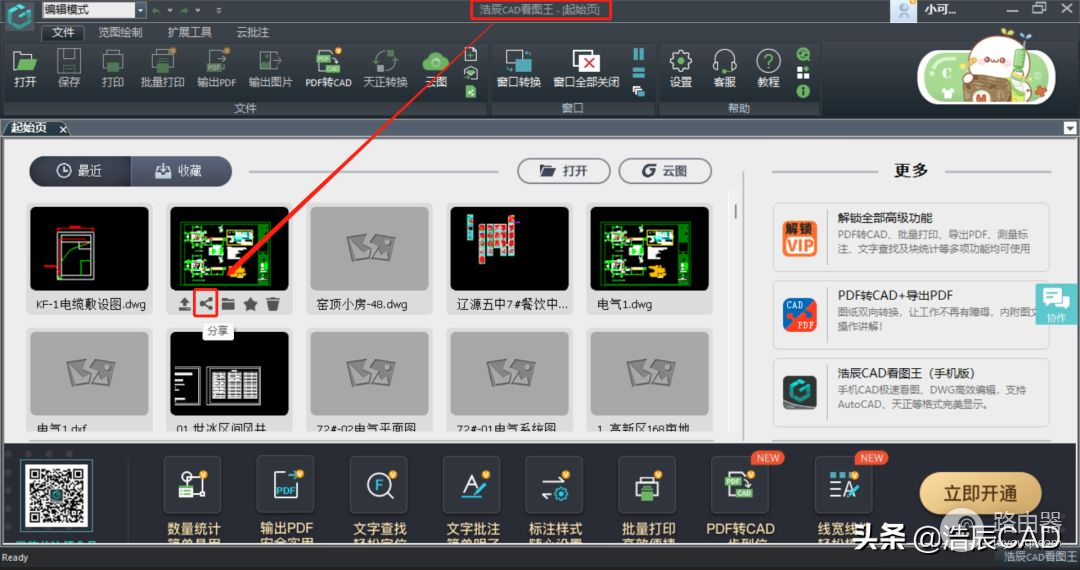
以上就是在浩辰CAD看图王电脑版上快速进行CAD图纸分享的方法了,各位CAD制图初学入门的小伙伴都学会了吗?建议大家跟着教程自己操作一遍哦!














